- Müəllif Abigail Brown [email protected].
- Public 2023-12-17 06:39.
- Son dəyişdirildi 2025-01-24 12:02.
ƏÇİLMƏYƏN_BOOT_CİHAZI xətalarına diaqnoz qoymaq çox vaxt çətindir, çünki bir çox problem onlara səbəb ola bilər. Onlar adətən siz problemi həll edənə qədər sönməyən Mavi Ölüm Ekranı ilə nəticələnir.
Bu tez-tez kompüterdə proqram və ya aparatda son dəyişiklik etdikdən sonra görünür. Bunu Windows quraşdırma zamanı da görə bilərsiniz. O, adətən avtomatik yenidən yükləməyə və hətta Windows tərəfindən avtomatik təmir cəhdinə səbəb olur.
Xətadan əvvəl gələn mesaj çox vaxt belə görünür:
Kompüteriniz həll edə bilmədiyi problemlə üzləşdi və indi onu yenidən başlatmaq lazımdır
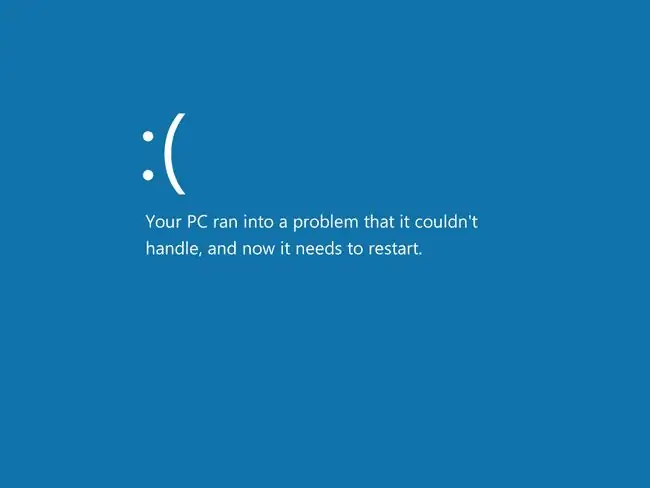
Windows 10-da Əlçatmaz Yükləmə Cihazı Xətasını Necə Düzəltmək olar
Bu ümumi xəta olsa da, bunun arxasında tək bir səbəb yoxdur. Ondan xilas olmaq və Windows-a yenidən yükləmək üçün cəhd edə biləcəyiniz bir neçə şey var. Bu addımları ardıcıllıqla edin - onlar istifadə rahatlığına görə burada qeyd olunub- və uğurlu olub-olmadığını yoxlamaq üçün hər birindən sonra yenidən başladın.
Əgər bacarırsınızsa, masaüstünə giriş tələb edən addımlar üçün Təhlükəsiz Rejimi yükləyin.
-
Kompüteri yenidən başladın. Sadə bir yenidən başlatma bəzən lazım olan hər şeydir.
Xəta səbəbindən ekranda yenidən başladın düyməsinə daxil ola bilmirsinizsə, fiziki güc düyməsini söndürənə qədər bir neçə saniyə basıb saxlayın və sonra kompüteri yenidən işə salmaq üçün yenidən basın.
-
Kompüterdə edilən son dəyişiklikləri geri alın. INACCESSIBLE_BOOT_DEVICE xətası aşkar dəyişiklikdən sonra yaranıbsa, onu geri qaytarmaq çox güman ki, düzəliş olacaq.
Vəziyyətinizdən asılı olaraq, həll yolu bu yaxınlarda quraşdırılmış avadanlığı silmək, proqramı silmək, sürücünü geri qaytarmaq və ya yeni USB cihazını ayırmaq ola bilər.
Əgər son dəyişikliyin ləğvi xətanı həll edərsə, xüsusi olaraq həmin şeyi araşdırın. Məsələn, əgər həlliniz Windows yeniləməsini silmək idisə, yenidən avtomatik quraşdırmadan əvvəl problemi həll etmək üçün vaxt vermək üçün Windows Yeniləməni bir müddət dayandırmalı ola bilərsiniz.
-
Sistem Bərpasından istifadə son sistem dəyişikliklərini geri götürməyin başqa bir yoludur. Əvvəlki addım faydasızdırsa, bunu sınayın.
Xətaya görə çox güman ki, masaüstünüzdən kənardasınız. Sistem Bərpasını işə salmaq üçün Təhlükəsiz Rejimə daxil ola bilmirsinizsə, onu Qabaqcıl Başlanğıc Seçimləri menyusuna yükləməklə tapın. ASO menyusu aşağıdakı addımların bəziləri üçün də faydalıdır.
Sistem Bərpasını işə sala bilmirsinizsə, bu təlimatda (addım 9) bir addım daha sonra kömək edə bilər. Bu, bəzi Windows Reyestrinin ehtiyat nüsxələrinin necə bərpa olunacağını izah edir.
-
İtkin və ya köhnəlmiş sürücüləri yeniləyin. Adətən, zədələnmiş və ya əskik olan sabit disklə əlaqəli sürücülər INACESSIBLE_BOOT_DEVICE xətasına səbəb olur, ona görə də əvvəlcə oraya baxmaq müdrik olardı.
Haradan başlayacağınızdan əmin deyilsinizsə, sizin üçün sürücüləri yeniləyən alətdən istifadə edin. Bunun üçün Driver Booster proqramını tövsiyə edirik.
-
ASO menyusundan Problemlərin aradan qaldırılması seçin və > Qabaqcıl seçimlər > Başlanğıc Təmiri - bölməsinə keçin avtomatik təmir işləri aparın. Bəzən Windows BSOD xətasını sizin müdaxiləniz olmadan bu şəkildə düzəldəcək.

Image - Başlanğıc Təmiri işləməyibsə, cəhd edin Problemləri Gider > Qabaqcıl seçimlər > Sistem Şəkil Bərpası, həmçinin ASO menyusundan. Bu funksiya Windows-u sistem şəklinin ehtiyat nüsxəsindən bərpa edəcək (əgər varsa).
-
Qabaqcıl Başlanğıc Seçimləri menyusu sizə Əmr əmrinə daxil olmaq imkanı verir. Problemlərin aradan qaldırılması > Qabaqcıl seçimlər > Əmr əmri bölməsinə keçin və sonra bunu edin:
- c: və ardınca Enter yazmaqla işçi qovluğunu Windows qovluğuna dəyişin.
- dir yazın və bəzi Windows qovluqlarını gördüyünüzə əmin olun. Əgər yoxsa, d: və sonra yenidən dir cəhd edin və həmin qovluğu yoxlayın.

Image Düzgün diskdən istifadə etdikdən sonra chkdsk /r yazaraq chkdsk əmrini işə salın.
ASO menyusuna daxil ola bilmirsinizsə, bu əmri yerinə yetirmək üçün Təhlükəsiz Rejim vasitəsilə Əmr əmrini admin kimi açın.
-
BIOS-a yükləyin və SATA rejimi parametrini ya IDE, ya da AHCI olaraq dəyişdirin (hal-hazırda hansı olmasından asılı olmayaraq). Bəzi istifadəçilər bu rejimi dəyişməklə BSOD-u düzəltmək şansı əldə ediblər, lakin bu, yəqin ki, yalnız BIOS-u yenicə yenilədiyiniz kimi, bu yaxınlarda BIOS dəyişikliyi etsəniz işləyəcək.
Ora çatmaq üçün parametrlərdə Inteqrasiya edilmiş Periferiklər sahəsini axtarın. O, Qabaqcıl bölməsinin altında ola bilər.
-
Bəzi reyestr fayllarını ehtiyat nüsxədən bərpa etmək üçün Əmr əmrindən istifadə edin. Bu proses kifayət qədər cəlbedicidir, çünki biz iki mərhələdən keçməliyik:
Bu proses çətin görünə bilər, lakin siz bu təlimatları ardıcıllıqla yerinə yetirməklə bu BSOD-u düzəltmək şansı olan digər istifadəçilərə qoşula bilərsiniz. 10-cu addımda daha kəskin həlldən əvvəl bunu sondan əvvəlki addım olaraq tərk etdiyinizə əmin olun.
Beş Elementi Yedəkləyin
İlk olaraq, xəta baş verərsə, hazırda istifadə olunan datanı yedəkləyəcəyik:
- Artıq orada deyilsinizsə, ASO menyusunu yükləyin.
- Buraya keçin Problemlərin aradan qaldırılması > Qabaqcıl seçimlər > Əmr əmri.
- Sorulduğu halda yerli istifadəçi hesabına daxil olun.
- Windows-a təyin edilmiş sürücü hərfindən asılı olaraq c: və ya d: daxil edin. Əmin deyilsinizsə, yuxarıdakı 7-ci addıma baxın.
- Bunu daxil edin: cd windows\system32\config\regback
- dir daxil edin və sadalanan elementlərin sıfır dəyərinin olmadığını təsdiq edin. Əgər onların sıfır dəyəri varsa, bu addımları tamamilə atlayın və aşağıdakı 8-ci addıma keçin.
- "konfiqurasiya" qovluğuna qayıtmaq üçün cd.. daxil edin.
- Bu beş elementin adını dəyişdirməklə onların ehtiyat nüsxəsini çıxarın. Komandanı burada yazıldığı kimi daxil edin, Enter düyməsini basın və sonra qalan əmrlər üçün də eyni şeyi edin (qeyd edək ki, bu sətirlərin hər birində iki boşluq var):
- defolt default.old
- ren sam sam.old
- ren təhlükəsizlik təhlükəsizliyi.köhnə
- ren proqram təminatı.köhnə
- ren sistem sistemi.köhnə
Yaşlıları Kopyalayın
İndi orijinallar təcrid olunub, biz bəzi köhnə ehtiyat nüsxələri bərpa edə bilərik ki, bu xətanı düzəldib:
- "Regback" qovluğuna qayıdın: cd regback
- Bütün məlumatları "regback"dən "config"ə kopyalayın (birinci ulduzdan əvvəl və ikinci ulduzdan sonra boşluq istifadə edin): kopyalayın...
- 5 fayl(lar)ın kopyalanmış mesajını gördükdə Əmr əmrindən çıxın.
- Windows 10-u başlatmağa cəhd etmək üçün ASO menyusunda Davam et seçin.
-
Son seçiminiz Windows 10-u sıfırlamaqdır. Bu proses zamanı siz fayllarınızı saxlamağı və ya hər şeyi silməyi seçə bilərsiniz. İstənilən halda, əməliyyat sistemi fayllarının yenilənmiş dəsti əldə edəcəksiniz və bu, INACCESSIBLE_BOOT_DEVICE BSOD xətasını aradan qaldırmaq üçün kifayətdir.

Image
Daha çox köməyə ehtiyacınız var?
Bu problemi özünüz həll etməkdə maraqlı deyilsinizsə, Kompüterimi necə düzəldə bilərəm? dəstək seçimlərinizin tam siyahısı üçün. O, həmçinin təmir xərclərinin hesablanması, faylların silinməsi, təmir xidmətinin seçilməsi və sairə kimi hər şeydə kömək daxildir.






